Jei kada nors svajojote žaisti didelį AAA žaidimų pavadinimą telefone, dabar galite. Lyg ir.
„Valve“ „Steam Link“ (46 $ „Amazon“) sistema iš pradžių reikalavo, kad fizinis langelis būtų prijungtas prie televizoriaus ir prijungtas prie to paties tinklo, kaip ir jūsų kompiuteris. Tada naudodamiesi savo žaidimų įrangos apdorojimo galia naudosite savo mėgstamus pavadinimus į televizorių, kad galėtumėte žaisti kompiuterinius žaidimus iš komforto.
Tačiau praėjusią savaitę „Steam“ išplėtė „Steam Link“ ir dirbo su „Android“ įrenginiais. (Atsiprašome, „iOS“ vartotojai, „Valve“ sako, „Apple“ atmetė „Steam Link“ programą dėl „verslo konfliktų“.) Štai kaip veikia „Steam Link“ programa ir kaip ją nustatyti.

Reikalavimai aparatinei įrangai
Kad „Steam Link“ veiktų, jums reikės kompiuterio su „SteamOS“ arba „Steam Big Picture Mode“ „Windows“ („Vista“ arba naujesnės versijos), „MacOS“ („Yosemite“ arba naujesnės versijos) arba „Ubuntu“ (12.04 ar naujesnės versijos). Jei jau žaidžiate iš savo kompiuterio, jis turėtų dirbti su „Android“ „Steam Link“ programa be didelės problemos.
Taip pat reikės greito belaidžio tinklo. „Steam“ rekomenduoja, jei įmanoma, nustatyti viską 5GHz tinkle ir išvardija minimalius greičio reikalavimus esant 15 Mbps (optimalus 30 Mbps). Akivaizdu, kad kuo arčiau prieigos taško, tuo geriau.
Galiausiai jums reikia „Android“ įrenginio - telefono arba planšetinio kompiuterio. Ir nors jūs galite žaisti kai kuriuos žaidimus be valdiklio, tai nerekomenduojama. Norėsite sujungti „Bluetooth“ valdiklį (arba klaviatūrą ir pelę). Tiesiog nebūkite nustebinti, jei įvesties vėlavimas sugriauna kai kurių žaidimų patirtį. (Aš bandžiau žaisti „Rocket League“, o tuo metu, kai žaidimas buvo gerai, įvesties vėlavimas padarė konkurencinį žaidimą nepakeliamas.)
„Steam Link“ nustatymas „Android“
„Steam Link“ konfigūracija prasideda pagrindiniame kompiuteryje. Turėsite įgalinti transliaciją per savo tinklą. Norėdami tai padaryti, atidarykite „Steam“ pagrindiniame kompiuteryje, tada:

", " modalTemplate ":" {{content}} ", " setContentOnInit ": false} '>
- Viršutiniame kairiajame lango kampe spustelėkite Steam .
- Išskleidžiamajame meniu pasirinkite Nustatymai .
- Kairiajame meniu spustelėkite „ In-Home Streaming “.
- Pažymėkite laukelį šalia „ Įgalinti srautą“ .
- Spustelėkite Išplėstinė priimančiosios parinktys .
- Jei jūsų kompiuteris turi Nvidia grafikos plokštę, patikrinkite Naudokite NVFBC surinkimą NVIDIA GPU .
- Pasirinktinai, patikrinkite Prioritetus tinklo srautui ir spustelėkite Gerai .
Šiame meniu taip pat galite nustatyti kliento parinktis. „Android“ įrenginio veikimui pasirinkite greitą, subalansuotą arba gražią . Be to, pagal „ Advanced Client Options“ galite nustatyti dažnių juostos plotį arba raiškos ribą, įgalinti aparatūros dekodavimą, konfigūruoti garsiakalbius ir rodyti informaciją apie našumą. (Šie nustatymai taip pat gali būti pritaikyti vėliau „Steam Link“ programoje.)
Be to, įdiekite „Steam Link“ beta versiją iš „Google Play“ ir atidarykite jį. Įsitikinkite, kad „Android“ įrenginys yra tame pačiame belaidžio tinklo tinkle (ir tie patys maršrutizatoriaus tinklo tiltai ir belaidžiai plėtikliai gali užkirsti kelią jūsų kompiuteriui atrasti kompiuterį) kaip jūsų kompiuteris.

Kai pirmą kartą atidarote programą, jums bus atlikta pradinė sąranka. Bakstelėkite „ Get Started“ ir pasirinkite, ar norite sujungti savo valdiklį ar garų valdiklį. Kitame ekrane jūsų kompiuteris turėtų būti matomas. Jei taip nėra, patikrinkite, ar esate tinkamo belaidžio tinklo arba palieskite „ Rescan“ .
Pasirinkę pagrindinį kompiuterį, jums bus suteiktas keturių skaitmenų PIN kodas. Įveskite pagrindinio kompiuterio PIN kodą ir spustelėkite Gerai . Programa išbandys ryšį su kompiuteriu ir pasakys, kaip gerai veiks „Steam Link“.
PC žaidimo grojimas „Android“ įrenginyje

Baigę nustatyti ryšį, savo telefone atidarykite „Steam Link“ programą ir pasirinkite savo kompiuterį. Įsitikinkite, kad jūsų valdiklis yra aptiktas, ir palieskite Start Playing . Tai paleidžia Steam Big Picture Mode jūsų kompiuterio kompiuteriu. Jūsų „Android“ telefonas valdys jūsų kompiuterį, kol išeisite iš „Steam Link“ ryšio.
Norėdami pradėti žaisti, pereikite per meniu naudodami kairįjį krypties klavišą arba vairasvirtę. (Valdikliai gali skirtis, priklausomai nuo naudojamo valdiklio, todėl galbūt norėsite pereiti prie nustatymų> Valdiklio nustatymai, norėdami reguliuoti valdiklio nuostatas.) Pasirinkite biblioteką, jei norite peržiūrėti žaidimus ir kitą kompiuterio turimą laikmeną. Jei norite matyti visus įdiegtus žaidimus, kairiajame meniu pereikite ant Įdiegta . Pasirinkite žaidimą, kurį norite pradėti žaisti.

Taip pat galite įdiegti kitus žaidimus, eikdami į „ Žaidimai “ kairiajame meniu ir pasirinkdami vieną, kuris šiuo metu nėra įdiegtas. Jei tai žaidimas, kuriam paprastai reikia klaviatūros, prieš leisdami jį atlikti, turėsite konfigūruoti valdiklio nustatymus.
Svarbu prisiminti, kad ne visi žaidimai verčia gerai į tokį mažą ekraną. Tačiau, nors dauguma žmonių greičiausiai žaidžia žaidimą, sėdėdami kompiuteryje arba dideliame televizoriaus ekrane, malonu, kad jūsų žaidimus pasieksite belaidžio tinklo ribose.
Dėl išsamesnės informacijos apie tai, kaip kompiuteriniai žaidimai paverčiami mažu ekranu, CNET „Lori Grunin“ paėmė „Steam Link“ programą.










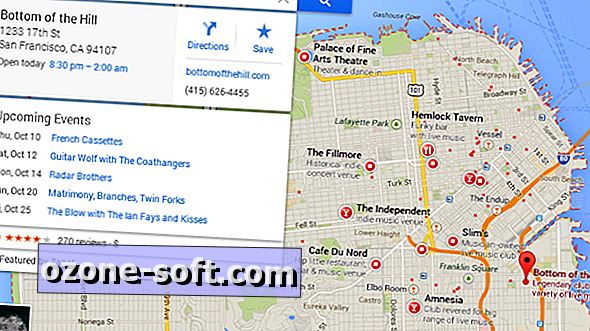


Palikite Komentarą